Stellar Video Repair Bewertung & beste Alternativen
Corrumpierte oder beschädigte Videodateien können äußerst frustrierend sein. Stellar Repair for Video ist eine Lösung, die verspricht, verschiedene Arten von Videodateien zu reparieren, die nicht mehr verwendbar sind. Funktioniert dieses Tool jedoch wirklich wie beworben? Und lohnt sich die Investition?
In diesem Artikel werden wir einen detaillierten Blick auf den Aktivierungsschlüssel von Stellar Repair for Video werfen, um seine Funktionen, Effektivität, Preise und Benutzerfreundlichkeit zu untersuchen. Lesen Sie weiter, um zu bestimmen, ob diese Video-Reparatur-Software für das Wiederherstellen Ihrer Dateien geeignet ist.
Teil 1. Was ist Stellar Video Repair?
Stellar Repair for Video ist eine Videodateien-Reparatur-Software, entwickelt von Stellar Data Recovery. Sie wird verwendet, um korrumpierte, beschädigte oder defekte Videodateien zu reparieren, die auf verschiedenen Geräten wie Speicherkarten, USB-Sticks, Festplatten, Smartphones, Drohnen, Spiegelreflexkameras usw. gespeichert sind.
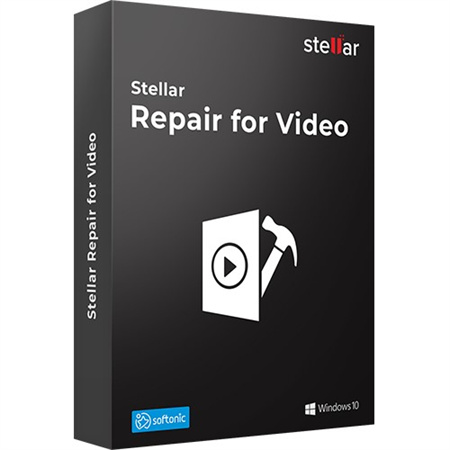
Stellar Repair for Video kommt in drei Editionen - Standard ($49.99), Professional ($59.99) und Premium ($69.99). Es hat positive Kritiken von Technikseiten wie MacWorld für seine effektiven Video-Reparatur-Fähigkeiten erhalten. Das Unternehmen bietet auch kostenlose technische Unterstützung.
Teil 2. Wie Verwenden Sie Stellar Repair for Video?
Das Advanced Video Fix - Tool in Stellar Repair for Video nutzt Beispiel-Videoclips, um schwerbeschädigte Videos zu reparieren.
Ein Beispielclip ist eine funktionierende Videodatei, die von demselben Gerät und im gleichen Format wie Ihre defekte Videodatei aufgenommen wurde. Die Software von Stellar extrahiert die wichtigsten technischen Details des Beispielclips - Codec, Bitrate, Auflösung usw. - um die korrumpierten Zielvideos zu reparieren.
Schritte zum Verwenden von Stellar Video RepairSo können Sie ein vollständig korrumpiertes Video mithilfe einer Beispieldatei reparieren:
1.Öffnen Sie Stellar Repair Video und klicken Sie auf „Datei hinzufügen“, um die beschädigte Videodatei zu laden.

2.Mit den eingefügten Videos klicken Sie auf „Reparieren“, um die Reparatur zu starten.

3.Nach der Reparatur können Sie die Liste der reparierten Videos anzeigen. Einige verbleibende nicht reparierte Videos haben einen Link „Erweiterte Reparatur“. Klicken Sie auf ihn. Klicken Sie in der Pop - up - Meldung „Erweiterte Reparatur“ auf „Weiter“.

4.Verwenden Sie „Durchsuchen“, um einen Beispielvideo auszuwählen und einzufügen. Wählen Sie „Auf alle anwenden“, um alle ähnlichen beschädigten Videos zu reparieren. Klicken Sie auf „Reparieren“.

5.Wenn die Reparatur abgeschlossen ist, erscheint die Meldung „Reparatur abgeschlossen“. Klicken Sie auf „OK“. Prüfen Sie die reparierten Videos. Klicken Sie auf „Reparierte Dateien speichern“, um sie wiederherzustellen.

Teil 3. Gute Alternativen zu Stellar Video Repair
1. Beste Alternative zu Stellar Video Repair
HitPaw VikPea (früher HitPaw Video Enhancer) ist eine intelligente Reparatur - und Verbesserungs - Software für Videos und andere dynamische Dateien.
Nicht nur kann es die Ursache der Videobeschädigung intelligenter erkennen und schnell reparieren, sondern es bietet auch eine Vielzahl von KI - Modellen, um Benutzern die Batch - Verbesserung der Videoqualität zu ermöglichen; mit nur einem Klick können Sie das Video importieren und schnell reparieren.
Haupteigenschaften:
- Erhöht die Videoauflösung bis zu 8K
- Nutzt KI - Modelle, um rauschende, unscharfe, verfärbte Videos zu reparieren
- Einfaches Drag - and - Drop - Interface
- Frame - Interpolation, um die FPS zu erhöhen
- Stabilisierung, um Vibrationen zu reduzieren
- Wasserzeichenfreie Vorschau
Vorteile und Nachteile
- Sehr effektiv bei der Verbesserung von Videos mit schlechter Qualität
- Intuitiv und einfach zu bedienen
- Mehrere spezialisierte KI - Modelle
- Die Verarbeitungsgeschwindigkeit der Modelle hängt von der Computerkonfiguration ab
Schritte zum Verwenden
Schritt 1:Laden Sie HitPaw VikPea herunter und installieren Sie es.
Schritt 2:Importieren Sie die zu reparierenden Videos.

Schritt 3:Wählen Sie ein geeignetes Video - Reparatur - Szenario aus, wie unspielbar, Bildausfall, Videolag usw.

Schritt 4:Vorschauen Sie das reparierte Video und exportieren Sie es, wenn Sie zufrieden sind.

2. VLC Video reparieren
Obwohl VLC hauptsächlich als vielseitiger Medienspieler für verschiedene Plattformen bekannt ist, verfügt es über einige hilfreiche integrierte Tools, um unspielbare MP4- und MOV-Dateien wiederherzustellen. Indem es das Containerformat neu mischt, kann es beschädigte Komponenten entfernen und dabei intakte Videodaten und Audiodaten beibehalten.
Die Transkodierungsfunktion kodiert Videos in wenigen Klicks neu, sodass sie wieder abgespielt werden können, ohne die Qualität zu beeinträchtigen. Die völlig kostenlose Lösung von VLC bietet eine schnelle und bequeme Möglichkeit, häufige Probleme mit beschädigten Medien zu beheben, die durch fehlende Codecs oder unkompatible Spieler entstehen.
Im Vergleich zu fortgeschritteneren Alternativen bleiben seine Reparaturfunktionen jedoch ziemlich grundlegend.
Haupteigenschaften- Kostenlose Transkodierung zur Reparatur unspielbarer Videos
- Funktioniert durch Neu-Mischen des beschädigten Containerformats
- Behält Videodaten bei und entfernt beschädigte Komponenten
Vorteile
- Völlig kostenlos nutzbar
- Einfache Benutzeroberfläche und Schritte
- Schnelle Reparatur ohne Neukodierung
Nachteile
- Beschränkt auf MOV- und MP4-Dateien
- Keine fortgeschrittenen Reparaturfunktionen
3. Restore.Media
Restore.Media ist eine Online-Plattform zur Reparatur von Videos und Audio, die darauf ausgelegt ist, stark beschädigte Medien wiederherzustellen, die die meisten Desktop-Apps nicht behandeln können.
Es setzt auf automatisierte Algorithmen und manuelle Techniken und repariert alles von fehlenden Dateiköpfen und Metadatenfehlern bis hin zu vollständig verwirrten Videos, wenn alle anderen Methoden fehlschlagen. Wichtig ist, dass die Ingenieure von Restore.Media die Reparaturen je nach Bedarf individuell anpassen.
Haupteigenschaften- Repariert Dateien, die von anderen Apps abgelehnt werden
- Repariert Audio und Video manuell
- Spezialisierte Algorithmen für Kameras und Mobiltelefone
Vorteile
- Sehr hohe Erfolgswahrscheinlichkeit bei schwierigen Fällen
- Option für individuelles manuelles Service
Nachteile
- Die kostenpflichtigen Pläne sind teuer
- Vollständig online, es gibt daher keine Desktop-App
Teil 4. Häufig gestellte Fragen zu Stellar Repair for Video
Q1. Können beschädigte Videodateien repariert werden?
A1.
Ja, beschädigte Videodateien können oft mit spezieller Videoreparatursoftware wie Stellar Phoenix Video Repair sowie einigen kostenlosen Tools repariert werden.
Die Möglichkeit, die Videos erfolgreich zu reparieren, hängt von der Schwere und Art der Beschädigung ab. Methoden wie Transkodierung und Remixen können häufige Probleme beheben. Stark beschädigte Dateien erfordern jedoch fortgeschrittene Techniken.
Q2. Ist Stellar Repair kostenlos?
A2.
Nein, Stellar Repair ist nicht kostenlos. Es gibt drei kostenpflichtige Versionen - Standard ($49.99), Professional ($59.99) und Premium ($69.99).
Es gibt eine kostenlose Demo, mit der Sie reparierte Videos vorab ansehen können, aber diese muss deaktiviert gespeichert werden. Benutzer müssen einen Lizenzschlüssel kaufen, um die volle Reparatur- und Speichermöglichkeit zu entsperren.
Q3. Wie lange dauert die Reparatur mit Stellar?
A3.
Die Reparaturzeit von Stellar für Videos variiert je nach Ihrem Systemhardware, Größe/Anzahl der beschädigten Dateien und Schwere der Beschädigung. Auf einem durchschnittlichen Heimcomputer dauert die Reparatur eines 5-minütigen 1080p-Videos mit leichter Beschädigung 2-5 Minuten.
Größere oder stärker beschädigte Videos können jeweils 10-25 Minuten dauern. Die Software nutzt die GPU, um die Reparaturen zu beschleunigen, wenn unterstützt. Insgesamt sollten Sie mit einer Gesamtverarbeitungszeit von weniger als einer Stunde rechnen.
Zusammenfassung
Wenn wichtige Videos beschädigt werden, bietet spezialisierte Reparatursoftware wie Stellar Repair for Video eine zuverlässige Möglichkeit, Ihre Erinnerungen zu retten.
Mit einer intuitiven Benutzeroberfläche, erschwinglichen Preisen und anständigen Funktionen ist Stellar eine praktische Lösung für das eigenständige Wiederherstellen von Videos. Wenn Sie mehr Vielfalt wünschen, schauen Sie sich AI-gestützte Verbesserungen wie HitPaw VikPea an.
Von der Auflösungserhöhung bis zur Farbkorrektur, zur Stabilisierung von Aktionsszenen und zur Interpolation von Bildern - dieser multifunktionale Editor gibt Ihren Clips neues Leben. Wenn Ihnen atemberaubende Videos mit Kinowerkqualität gefallen, probieren Sie HitPaw VikPea aus.



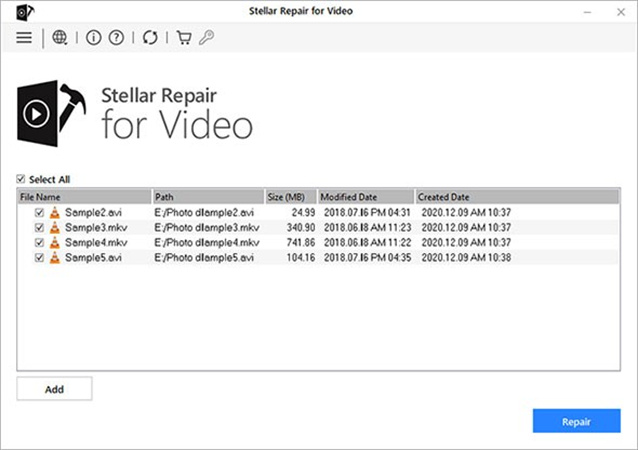
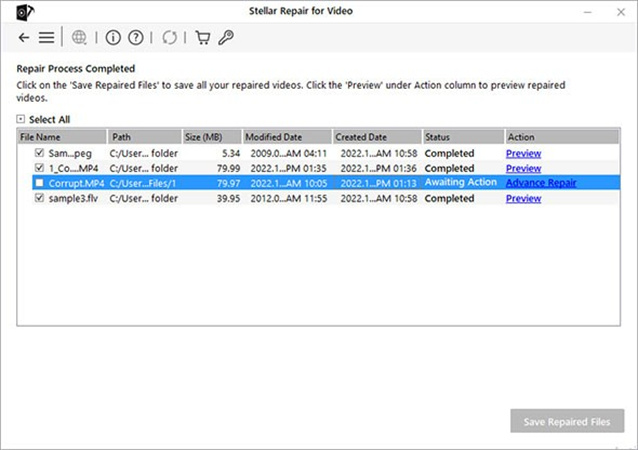
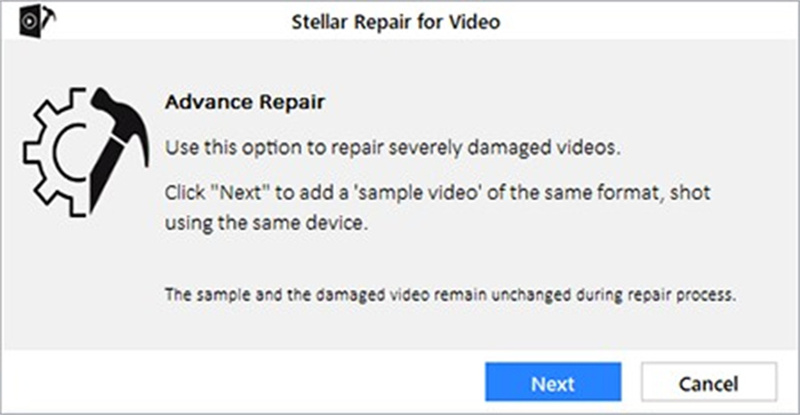
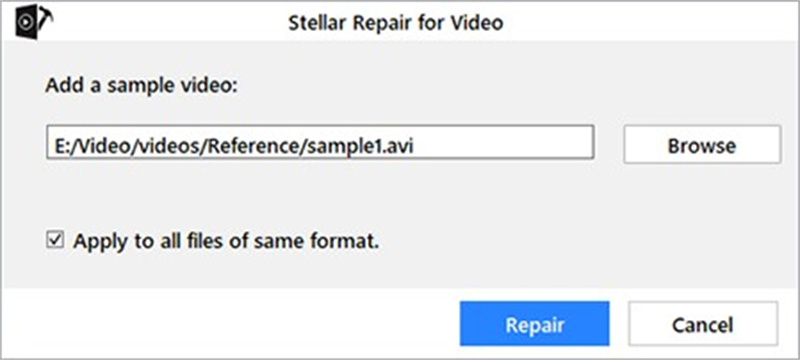
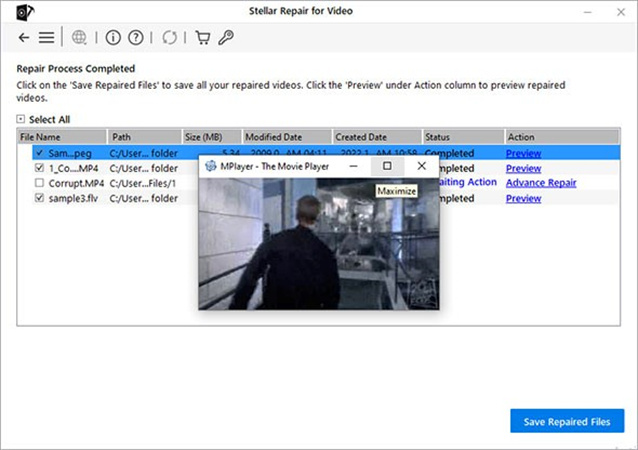








 HitPaw VikPea
HitPaw VikPea HitPaw Edimakor
HitPaw Edimakor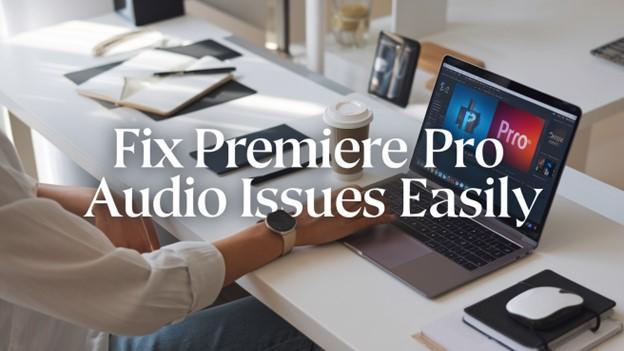
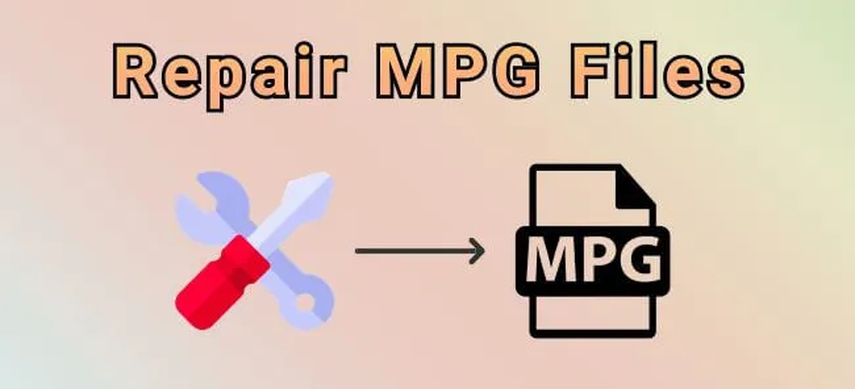


Teilen zu:
Wählen Sie die Produktbewertung:
Joshua Hill
Chefredakteur
Ich bin seit über fünf Jahren als Freiberufler tätig. Es ist immer beeindruckend Wenn ich Neues entdecke Dinge und die neuesten Erkenntnisse, das beeindruckt mich immer wieder. Ich denke, das Leben ist grenzenlos.
Alle Artikel anzeigenEinen Kommentar hinterlassen
Eine Bewertung für HitPaw Artikel abgeben